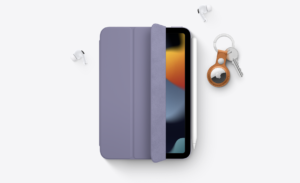- iPhone・iPad
- 更新日:2023年03月24日
iPhoneポートレートモードの使い方|対応端末や注意点・キレイに撮影するコツ

※当記事はPRを含みます。詳しくはこちら。
※カシモWiMAXは株式会社マーケットエンタープライズの関連会社、株式会社MEモバイルが運営しています。
iPhoneの「ポートレートモード」について聞いたことがある方は多いかもしれませんが、使い方が詳しくわからないという方いらっしゃいませんか。
ポートレートモードとは、まるでプロのカメラマンが撮ったような写真をiPhoneで撮ることができる機能です。
このポートレートモードで写真を撮る際、気をつけるべき注意点や上手く撮れるポイントもあります。
そこで今回は、ポートレートモードの特徴や使い方に加えて、ポートレートモードを使う際の注意点や上手く撮るポイントについても紹介します。
目次
iPhoneのポートレートモードの特徴

まずはポートレートモードの特徴を紹介します。ポートレートモードはiPhoneに搭載されている機能で、一眼レフカメラで撮ったような写真が撮れる機能です。
ポートレートモードは、被写界深度エフェクトという背景をぼかすシステムによって、被写体にピントを合わせ、被写体をよりはっきりと綺麗に写してくれます。
機種によって異なりますが、基本的にポートレートモードは、人物を撮るのに向いています。iPhone XR以外のポートレート対応機種なら、人物だけでなく物体にも反応し、背景をぼかしてくれます。
|
公式サイト |
公式サイト |
|
公式サイト |
公式サイト |
iPhoneのポートレートモードに対応している機種
ここでは、iPhoneのポートレートモードに対応している機種をまとめています。
iPhoneのポートレートモードは、iPhone 7 Plusから搭載されています。
しかし、iPhone 8は搭載されておらず、次のiPhone 8 PlusからiPhone 14までの全モデル(iPhone SE含む)に搭載されています。
iPhone XRは被写体が人物の場合のみ反応するので、ポートレートモードといってもこのように違いがあるので、ポートレートモードを基準に機種を選ぶ方は、注意しておきましょう。
|
公式サイト |
公式サイト |
|
公式サイト |
公式サイト |
ポートレートモードの使い方

ここでは、ポートレートモードの使い方について紹介します。ポートレートモードの使い方は、主に「ポートレートモードにセット」「照明を選択」「撮影」の3ステップ
です。それぞれの詳しい設定方法や、ポイントについて詳しく解説します。
カメラを「ポートレートモード」にセットする
iPhoneのカメラ機能を選択し、撮影画面を開きます。その後、画面下部にあるモードが「写真」になっている状態から、1つ右の「ポートレート」にセットします。
照明を選択
ポートレートモードにセットしたら、次は照明を調整します。「ポートレート」という文字のすぐ上に、デフォルトで「自然光」という文字とイラストが出てきます。
照明には全部で、「自然光」「スタジオ照明」「輪郭強調照明」「ステージ照明」「ステージ照明(モノクロ)」に加え、機種限定の「ハイキー照明(モノクロ)」の6種類から選べます。それぞれの特徴を、以下の表にまとめました。
| 自然光 | 通常の写真モードと同じ照明で、自然な写真が撮れます。 |
|---|---|
| スタジオ照明 | スタジオで撮るような、照明を被写体に当て、被写体を明るく写す照明です。 |
| 輪郭強調照明 | 被写体の輪郭を強調することで、背景とのメリハリをはっきりと出してくれます。 |
| ステージ照明 | 完全に被写体のみを綺麗に写す照明です。背景は黒くなり、ステージ上でスポットライトが当てられているように写してくれます。 |
| ステージ照明(モノクロ) | ステージ照明と同じ照明ですが、被写体が白黒になります。 | ハイキー照明(モノクロ) | 白い背景にグレイスケールの被写体を作成します。 (iPhone XS、iPhone XR以降で利用可能です) |
撮影する
ここまでのセットが完了したら、写真撮同様シャッターを押して撮影します。
|
公式サイト |
公式サイト |
|
公式サイト |
公式サイト |
ポートレートモードでできること
ここでは、ポートレートモードで撮影以外にできることを紹介します。ポートレートモードでは、人物や物体の撮影ができます。それに加えて、「セルフィー(内側のカメラでの撮影)」「撮影後の編集」ができます。ここではこの2点について、詳しく紹介します。
ポートレートモードでのセルフィー
ポートレートモードでは、内側のカメラでの撮影「セルフィー」ができます。
セルフィーをするにはカメラを開き、右下の2つの矢印をタッチすると、カメラを内側に変更できます。ポートレートモードは外側だけでなく、内側のカメラで自分を撮影することも可能です。
照明の変更も対応しているので、セルフィーでも照明を変更して撮影ができます。
撮影後の編集が可能
ポートレートモードでは編集機能もあるので撮影した写真を編集できます。
例えば自然光で撮影した写真でも、後からステージ照明(モノクロ)に編集もできます。またポートレートモードの解除もでき、解除すると通常の写真に戻せます。照明の種類の変更だけでなく、明るさの度合いを変更することもできます。
撮影時に思うような写真が撮れなくても、この編集機能でより自分の思う写真に編集できるので、活用することをおすすめします。
|
公式サイト |
公式サイト |
|
公式サイト |
公式サイト |
ポートレートモードでキレイに撮影するコツ

ここでは、ポートレートモードでより綺麗な写真を撮るコツを紹介します。
ポートレートモードでは、被写体の距離が近すぎるもしくは遠すぎると上手く反応しません。
近すぎる場合は「離れてください」、遠すぎる場合は「被写体を2.5m以内に配置してください。」というメッセージがiPhoneの画面上に表示されます。このメッセージに沿って距離を調節します。
また背景をぼかしにも度合いがあり、被写体が壁から離れれば離れるほどぼかしが粗くなります。
被写体とカメラの距離を2.5m以内に置き、ぼかしを粗くしたい場合は被写体と壁の距離を遠くするようにします。
こうすることでポートレートモードをよりいっそう活用し、綺麗な写真を撮れるようになります。
|
公式サイト |
公式サイト |
|
公式サイト |
公式サイト |
ポートレートモードを使う際の注意点
ここでは、ポートレートモードを使う際の注意点を紹介します。ポートレートモードはどんなシチュエーションでも上手く撮影できるわけではなく、苦手なシチュエーションもあります。
ポートレートモードが苦手なシチュエーション
ポートレートモードが苦手なシチュエーションは「暗い場所」「風景」「被写体が反射物」の3つです。
暗い場所
暗い場所では被写体を上手く感知することができないため、ポートレートモードが反応しません。
暗い場所で撮影しようとすると、「もう少し明るさが必要です。フラッシュを使うといいかもしれません。」というメッセージが表示されます。
フラッシュを使えば綺麗に撮影はできますが、周りの明るさを調節し、ポートレートモードが被写体を感知するように対処した方が良いでしょう。
以下の機種では、暗い場所で広角レンズを使用した状態で「ポートレート」モードにすると自動でナイトモードに切り替わります。機種によっては暗所での撮影にも対応できますね。
- iPhone 12 Pro
- iPhone 12 Pro Max
- iPhone 13 Pro
- iPhone 13 Pro Max
- iPhone 14 Pro
- iPhone 14 Pro Max
風景
風景が上手く撮れないのは、ポートレートモードが人物や物体といった被写体にピントを合わせ、背景をぼかし綺麗に撮る機能だからです。
風景は被写体がないため、感知できずにポートレートモードが反応しないのです。そのため、風景を撮る際にはポートレートモードではなく、通常モードでの撮影がおすすめです。
被写体が反射物
被写体が反射物というのは、ガラスや金属のことです。このような反射物は、被写体と背景が同化してしまい、上手く被写体にピントが合わせられなくなります。
背景のぼかしが被写体にも入ってしまい、被写体がはっきりとした写真を撮るのが厳しくなります。
反射物を撮る際も、ポートレートモードではなく通常モードを使うのがおすすめです。
シャッターを押してから撮影まで少しの間がある
ポートレートモードは、シャッターを押してから撮影まで少しの間が生じます。そのため、瞬間をきれいに取るには向いていません。
なぜ少しの間が生じてしまうのかというと、シャッターを押してから撮影まで、ポートレートモードが自動でピントを合わせているためです。
そのためポートレートモードは、止まっている人物や物体を撮影するのに向いています。
|
公式サイト |
公式サイト |
|
公式サイト |
公式サイト |
ポートレートモードはこんな方におすすめ

ここでは、ポートレートモードはどのような方に向いているのかについて紹介します。ポートレートモードは「人物」「物体」を撮りたいという方におすすめです。
人物をキレイに撮影したい方
ポートレートモードは、人物を撮りたい方におすすめです。なぜなら、ポートレートモードは対応している機種、全てに搭載されているためです。
iPhone XRも人物は反応するので、前項で紹介した機種を持っている方なら人物は上手に撮影できます。
食べ物や小物を撮影したい方
ポートレートモードは、食べ物や小物等の物体を撮影したい方にもおすすめです。iPhone XR以外の搭載機種なら、ペットにも反応するため、大切なワンちゃんや猫ちゃんも綺麗に撮影できます。
インスタグラムなどのSNSに投稿するようなおしゃれな食べ物でも、背景がぼかされ被写体がくっきりと写されるコントラストにより、より綺麗な写真が撮れます。
|
公式サイト |
公式サイト |
|
公式サイト |
公式サイト |
ポートレートモードでプロのような写真を撮影してみよう
ポートレートモードは、被写体にピントを合わせ、背景をぼかすことで綺麗な写真が撮れる機能です。これはiPhone 7 PlusとiPhone 8 Plus以降の全ての機種に搭載されています。
iPhone XRに搭載されているポートレートモードは、人物のみで物体には反応しないため、機種変更を考えている方などは注意しましょう。
ポートレートモードで撮影した写真は、撮った後に編集することもできるので、自分の理想の写真を保存できます。
ポートレートモードで綺麗に撮影するコツは、被写体とiPhoneの距離を2.5m取り、被写体と壁の距離を自分の好みのぼかし加減に調整することです。
暗い場所や風景・反射物を除いては、どんなシチュエーションでもきれいな写真が撮れます。
iPhoneのポートレートモードを使って、まるでプロの方が撮ったような写真を撮りましょう。
 菅野 辰則 ― ライター
菅野 辰則 ― ライター
最新ガジェット、家電、デバイスが大好物。秋葉原、ネットショップでコスパの高い中古端末に目を光らせている。iPhone・iPadを格安SIMとWiMAXで利用中。趣味はダンス、週4日のトレーニングを欠かさない。
関連キーワード

 おすすめポケット型WiFi比較
おすすめポケット型WiFi比較